Photoshop雪景特效制作方法详解
想要在Photoshop中打造逼真雪景?本教程为你揭秘!掌握雪景特效的关键在于模拟真实雪花的层次感、光影互动和随机性。我们将从创建基础雪花层入手,通过添加杂色、模糊和调整色阶,模拟不同景深的雪花效果。再利用图层蒙版,精细控制雪花与场景元素的互动,避免穿帮。同时,运用色彩调整工具,为画面增加冷色调,营造冬日氛围。更高级的技巧包括使用置换贴图模拟雪花附着物体表面,以及利用Camera Raw滤镜优化整体光影。避免雪花大小均一、光影不匹配等常见错误,你也能轻松制作出以假乱真的Photoshop雪景特效,让你的照片焕发冬日魅力!
1.在Photoshop中制作逼真雪景的关键在于模拟真实雪花的层次、光影和互动效果。2.首先准备基础雪花层,通过添加杂色、模糊和色阶调整生成不同层次的雪花,并设置混合模式让黑色背景透明。3.接着创建远景模糊雪花和近景清晰雪花,利用高斯模糊和动感模糊模拟景深和动态效果。4.通过图层蒙版擦除雪花在不恰当区域,增强雪花与物体的互动感。5.使用色彩调整工具统一色调,增加冷色滤镜,使画面更符合冬日氛围。6.进一步提升真实感可运用置换贴图模拟雪花贴合物体表面、Camera Raw滤镜优化整体光影、自定义笔刷增强雪花随机性。7.常见错误包括雪花大小均一、光影不匹配、缺乏物体互动、数量控制不当、整体色调不协调,应通过分层处理、蒙版控制、色彩调整等手段避免。

在Photoshop里给照片添上雪景,说白了就是模拟自然界中雪花飘落、积聚的视觉效果。这通常涉及创建不同大小、模糊程度的雪花,再通过图层混合模式、蒙版等工具,让它们自然地融入到现有场景中,营造出一种冬日特有的氛围感。核心在于模拟真实世界的物理现象,比如近处的雪花清晰,远处的模糊,以及雪花如何落在物体表面。

解决方案
要做出一个像样的雪景,我们通常会分几步走,每一步都有它的道理:
准备基础雪花层:

- 新建一个图层,填充黑色。这个黑色图层是生成雪花的基础,因为我们后面会用到“屏幕”或“滤色”混合模式,黑色会变得透明。
- 执行“滤镜”>“杂色”>“添加杂色”,选择“高斯分布”,勾选“单色”。杂色数量根据你想要雪花密集程度来定,一般20%-50%是个不错的开始。
- 接下来,为了让雪花有大小不一的层次感,可以复制这个杂色层几次。
- 对其中一个杂色层,执行“滤镜”>“模糊”>“高斯模糊”,给一个很小的半径(比如0.5-1像素),让雪花边缘柔和一点。
- 然后,关键一步是“图像”>“调整”>“色阶”(快捷键Ctrl+L)。拖动黑色滑块向右,白色滑块向左,大幅度地收缩色阶,这样能把杂色变成稀疏的白色点点,也就是雪花。这一步非常重要,它决定了雪花的密度和清晰度。
- 将这个图层的混合模式改为“屏幕”(Screen)。你会发现黑色部分消失了,只剩下白色的雪花。
创建远景雪花(模糊雪):
- 复制前面制作好的雪花层。
- 对复制的这个层,执行“滤镜”>“模糊”>“高斯模糊”,这次给一个较大的半径(比如3-8像素),让雪花变得非常模糊,模拟远景或景深外的雪花。
- 可以稍微降低这个图层的不透明度,让它看起来更虚幻。
创建近景雪花(清晰雪):

- 再复制一个雪花层。
- 这个层可以保持较小的模糊或不模糊,甚至可以稍微放大一点(Ctrl+T),模拟落在镜头附近的大雪花。
- 可以给这个层添加“滤镜”>“模糊”>“动感模糊”,模拟雪花下落的轨迹,角度通常是垂直或略微倾斜。强度根据你想要的雪花速度感来定。
调整雪花细节与融入感:
- 蒙版应用: 为每个雪花图层添加图层蒙版。使用柔边黑色画笔,在蒙版上涂抹掉不需要雪花出现的区域,比如人物脸部、前景中不应该被雪覆盖的区域,或者让雪花看起来像是被风吹动的轨迹。
- 颜色调整: 雪花通常是偏冷的。可以新建一个“曲线”或“色彩平衡”调整图层,稍微增加蓝色调,或者使用“照片滤镜”添加一个冷色滤镜,让整个画面更符合冬季的氛围。
- 雪花累积效果: 对于物体表面,比如树枝、屋顶、地面,你可以新建一个图层,用白色柔边画笔,配合较低的流量和不透明度,在这些区域轻轻涂抹,模拟雪的堆积。这个图层的混合模式可以尝试“叠加”、“柔光”或者“正常”模式下降低不透明度。
最终微调:
- 检查整体效果,调整每个雪花图层的不透明度,直到看起来自然。
- 可以再添加一个“色阶”或“曲线”调整图层,对整个画面进行明暗和对比度的微调,让雪景效果更真实。
如何让雪花看起来更自然,避免“假”的感觉?
说实话,让数字雪花看起来真,这事儿挺考验眼力的。最常见的“假”就体现在雪花太均一、太平面,或者跟背景格格不入。要避免这些,我通常会从几个方面下手:
- 景深模拟是王道: 真实世界里,近处的雪花大而清晰,远处的雪花小而模糊。所以,你至少得有两三层雪花:一层非常模糊的(远景),一层中等模糊的(中景),一层几乎不模糊的(近景,甚至可以加点动感模糊)。每一层的雪花大小也要有所区别,近景的可以适当放大。这种景深感一出来,雪花立马就“活”了。
- 随机性是灵魂: 自然界的雪花没有完全一样的,也没有规规矩矩排列的。所以,生成杂色时,就不要指望一次完美。你可以多生成几个杂色层,用不同的“添加杂色”数值,或者复制后进行轻微的缩放、旋转,甚至局部用蒙版擦除一些,打散那种重复感。我个人还喜欢用一些雪花笔刷,它们本身就带有随机的形状和分布。
- 光影互动不可忽视: 雪花不是简单的白色点点,它会反射环境光。如果你的照片是暖色调的,雪花也应该带一点点暖意;如果是冷色调,那就更冷一些。可以通过“色彩平衡”或“曲线”微调雪花层的颜色。另外,如果画面中有强光源,雪花在光源附近应该更亮,甚至有高光。
- 融入感靠蒙版: 这是个细活。雪花不应该只是漂浮在空气中,它应该落在树枝上、屋檐上、地面上。用图层蒙版,把雪花“擦掉”在不该出现的地方,或者“画”在需要堆积的地方。比如,人物的头发上可能沾雪,但脸上就不应该有大片雪花。通过蒙版精细地控制雪花的分布,是提升真实感的关键。
- 动感与风向: 如果是飘雪,动感模糊是必不可少的。模糊的方向和强度要和画面中可能存在的风向、风力保持一致。如果画面中的树枝是向左倾斜的,那雪花的动感模糊也应该稍微偏向左边,这样才符合逻辑。
除了滤镜和画笔,还有哪些高级技巧可以提升雪景效果?
光用滤镜和画笔确实能出效果,但要达到“哇,这简直是实拍”的境界,还得玩点更高级的:
- 置换贴图(Displacement Map): 这个技术能让雪花或者积雪的纹理,根据底层图像的明暗和形状进行“弯曲”和“变形”。比如说,你要让雪落在起伏的屋顶上,而不是平铺在上面,就可以用屋顶的灰度图(或者自己制作一个)作为置换贴图。这样,雪的边缘就会沿着屋顶的瓦片形状起伏,看起来就真的像“盖”在上面了,而不是简单的覆盖。操作上,你需要把底层图像的灰度图另存为PSD文件,然后在雪花层上应用“滤镜”>“扭曲”>“置换”,选择你保存的PSD文件。这招能让雪花和物体表面产生真正的互动。
- Camera Raw滤镜(或Lightroom调整): 在Photoshop里,你可以把所有图层合并成一个智能对象(或者在最后合并所有可见图层,Ctrl+Alt+Shift+E),然后对其应用“滤镜”>“Camera Raw滤镜”。在这里,你可以对整个画面的光影、色彩进行精细调整。比如,增加“清晰度”可以强调雪花的颗粒感;降低“高光”和“白色”可以避免雪花过曝;调整“色温”和“色调”可以整体营造出更冷或更暖的冬季氛围。我经常会在这里把色温往蓝色调拉一点,让画面更冷冽。
- 自定义笔刷的深度运用: 除了网上下载的雪花笔刷,自己制作或修改笔刷能带来独一无二的效果。你可以用一些不规则的纹理图片作为笔刷源,然后在笔刷设置面板(F5)里,调整“散布”、“形状动态”(大小抖动、角度抖动、圆度抖动)、“传递”(不透明度抖动、流量抖动)等参数。通过这些抖动,每次落下的雪花都会有微妙的不同,极大增加了随机性和真实感。
- 通道混合器与选择颜色: 这两个调整图层在色彩管理上非常强大。你可以用“通道混合器”来调整特定颜色通道的输出,比如,让蓝色通道对红色通道的影响更大,从而创造出更冷的雪景效果。而“选择颜色”则允许你精确地调整画面中某种颜色的色相、饱和度和亮度,比如,只针对白色进行调整,让雪花带上一点点青色或紫色,或者让背景的绿色植物更显冬日枯槁。
制作雪景时常犯的错误及如何避免?
我见过不少人尝试做雪景,结果出来的效果总是差那么一点意思。有些错误其实挺普遍的:
- 雪花大小和模糊度太均一: 这是最常见的,所有雪花看起来都一样大,一样清晰,就像撒了一把糖霜。这样画面会显得很平面,没有层次感。
- 避免: 像前面说的,至少分三层雪花:近景、中景、远景。近景雪花大而清晰,可以有动感模糊;中景雪花小一点,中度模糊;远景雪花最小,模糊度最高。每一层的不透明度也要有区别。
- 雪花与环境光影不匹配: 照片本身是白天晴朗的光线,结果雪花却像夜晚的荧光点,或者反过来。雪花应该与照片原有的光照方向、强度和颜色保持一致。
- 避免: 观察原图的光源方向和强度。如果原图光线很强,雪花的高光部分应该更亮;如果光线偏暗,雪花整体也要暗一些。同时,利用“色彩平衡”或“曲线”调整雪花层的颜色,让它融入环境色调。比如,在蓝调的冬日里,雪花也会微微泛蓝。
- 雪花“漂浮”在空中,不与物体互动: 雪花只是简单地叠加在所有物体之上,没有落在物体表面,或者穿透了物体。
- 避免: 熟练运用图层蒙版。对于前景的物体,比如人物、树木,你需要用黑色画笔在雪花图层的蒙版上涂抹,让雪花看起来是落在物体上,而不是穿过物体。对于积雪,要用柔边画笔在新建图层上,配合低流量、低不透明度,在物体顶部轻轻“画”出积雪效果,并调整混合模式。
- 雪花数量过多或过少: 有时候为了强调雪景,会把雪花加得密密麻麻,结果画面变得很脏,失去了美感。或者雪花太少,根本看不出是雪景。
- 避免: 这是一个需要“度”的问题。通常我会从较少的雪花开始,然后逐渐增加,直到感觉“够了”。宁可少一点,也不要多到让人觉得假。记住,雪花是点缀,不是主角。
- 忽略整体色调和氛围: 制作雪景不仅仅是加雪花,更是要营造一种冬天的氛围。如果照片的整体色调还是夏天那种暖洋洋的感觉,那么雪花再真也显得格格不入。
- 避免: 在添加雪花之后,对整个画面进行色彩校正和调整。常用的方法有“色彩平衡”、“曲线”、“色相/饱和度”、“照片滤镜”等。通常会增加蓝色或青色调,降低饱和度,让画面整体偏冷,营造出冬天的寒冷感。有时候,甚至可以稍微降低整体对比度,增加一点点“雾蒙蒙”的感觉,让雪景更真实。
今天关于《Photoshop雪景特效制作方法详解》的内容介绍就到此结束,如果有什么疑问或者建议,可以在golang学习网公众号下多多回复交流;文中若有不正之处,也希望回复留言以告知!
 如何登录路由器管理界面?电脑手机教程详解
如何登录路由器管理界面?电脑手机教程详解
- 上一篇
- 如何登录路由器管理界面?电脑手机教程详解
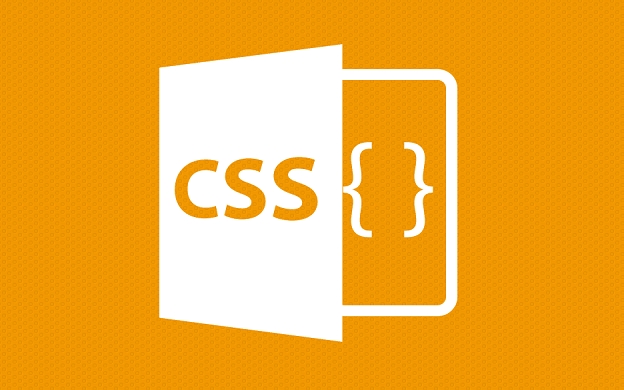
- 下一篇
- CSS下拉菜单交互实现技巧
-

- 文章 · 软件教程 | 6小时前 |
- Word2016帮助文档使用指南
- 467浏览 收藏
-

- 文章 · 软件教程 | 7小时前 |
- Win8开机黑屏原因及解决方法
- 171浏览 收藏
-

- 文章 · 软件教程 | 7小时前 |
- Win11禁用UWP后台运行方法
- 210浏览 收藏
-

- 文章 · 软件教程 | 7小时前 |
- 芒果TV电脑版登录入口官网地址
- 457浏览 收藏
-

- 文章 · 软件教程 | 7小时前 |
- 抖音小程序开发成本与技术解析
- 482浏览 收藏
-

- 文章 · 软件教程 | 7小时前 |
- Win10更新错误0x80240034怎么解决
- 220浏览 收藏
-

- 文章 · 软件教程 | 7小时前 |
- CCMrMercury设置技巧全解析
- 297浏览 收藏
-

- 文章 · 软件教程 | 7小时前 |
- Windows11清理缓存后是否需要重启?
- 177浏览 收藏
-

- 文章 · 软件教程 | 7小时前 |
- 更新AMD显卡驱动方法Windows11详解
- 488浏览 收藏
-

- 文章 · 软件教程 | 7小时前 |
- 电脑时间不准怎么调?Windows同步校准方法
- 253浏览 收藏
-

- 前端进阶之JavaScript设计模式
- 设计模式是开发人员在软件开发过程中面临一般问题时的解决方案,代表了最佳的实践。本课程的主打内容包括JS常见设计模式以及具体应用场景,打造一站式知识长龙服务,适合有JS基础的同学学习。
- 543次学习
-

- GO语言核心编程课程
- 本课程采用真实案例,全面具体可落地,从理论到实践,一步一步将GO核心编程技术、编程思想、底层实现融会贯通,使学习者贴近时代脉搏,做IT互联网时代的弄潮儿。
- 516次学习
-

- 简单聊聊mysql8与网络通信
- 如有问题加微信:Le-studyg;在课程中,我们将首先介绍MySQL8的新特性,包括性能优化、安全增强、新数据类型等,帮助学生快速熟悉MySQL8的最新功能。接着,我们将深入解析MySQL的网络通信机制,包括协议、连接管理、数据传输等,让
- 500次学习
-

- JavaScript正则表达式基础与实战
- 在任何一门编程语言中,正则表达式,都是一项重要的知识,它提供了高效的字符串匹配与捕获机制,可以极大的简化程序设计。
- 487次学习
-

- 从零制作响应式网站—Grid布局
- 本系列教程将展示从零制作一个假想的网络科技公司官网,分为导航,轮播,关于我们,成功案例,服务流程,团队介绍,数据部分,公司动态,底部信息等内容区块。网站整体采用CSSGrid布局,支持响应式,有流畅过渡和展现动画。
- 485次学习
-

- ChatExcel酷表
- ChatExcel酷表是由北京大学团队打造的Excel聊天机器人,用自然语言操控表格,简化数据处理,告别繁琐操作,提升工作效率!适用于学生、上班族及政府人员。
- 3193次使用
-

- Any绘本
- 探索Any绘本(anypicturebook.com/zh),一款开源免费的AI绘本创作工具,基于Google Gemini与Flux AI模型,让您轻松创作个性化绘本。适用于家庭、教育、创作等多种场景,零门槛,高自由度,技术透明,本地可控。
- 3405次使用
-

- 可赞AI
- 可赞AI,AI驱动的办公可视化智能工具,助您轻松实现文本与可视化元素高效转化。无论是智能文档生成、多格式文本解析,还是一键生成专业图表、脑图、知识卡片,可赞AI都能让信息处理更清晰高效。覆盖数据汇报、会议纪要、内容营销等全场景,大幅提升办公效率,降低专业门槛,是您提升工作效率的得力助手。
- 3436次使用
-

- 星月写作
- 星月写作是国内首款聚焦中文网络小说创作的AI辅助工具,解决网文作者从构思到变现的全流程痛点。AI扫榜、专属模板、全链路适配,助力新人快速上手,资深作者效率倍增。
- 4543次使用
-

- MagicLight
- MagicLight.ai是全球首款叙事驱动型AI动画视频创作平台,专注于解决从故事想法到完整动画的全流程痛点。它通过自研AI模型,保障角色、风格、场景高度一致性,让零动画经验者也能高效产出专业级叙事内容。广泛适用于独立创作者、动画工作室、教育机构及企业营销,助您轻松实现创意落地与商业化。
- 3814次使用
-
- pe系统下载好如何重装的具体教程
- 2023-05-01 501浏览
-
- qq游戏大厅怎么开启蓝钻提醒功能-qq游戏大厅开启蓝钻提醒功能教程
- 2023-04-29 501浏览
-
- 吉吉影音怎样播放网络视频 吉吉影音播放网络视频的操作步骤
- 2023-04-09 501浏览
-
- 腾讯会议怎么使用电脑音频 腾讯会议播放电脑音频的方法
- 2023-04-04 501浏览
-
- PPT制作图片滚动效果的简单方法
- 2023-04-26 501浏览





